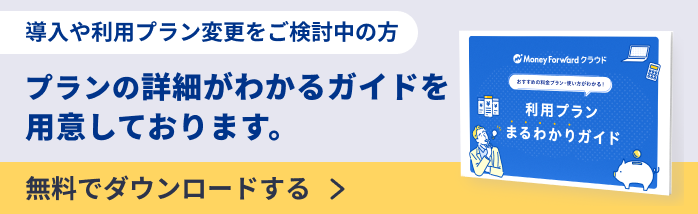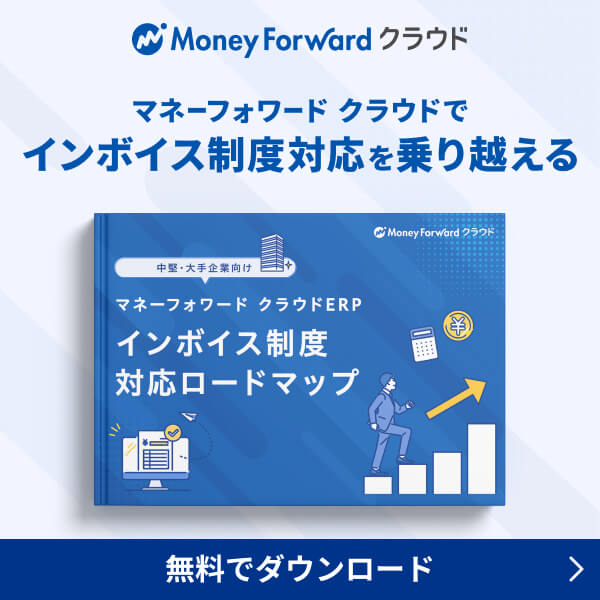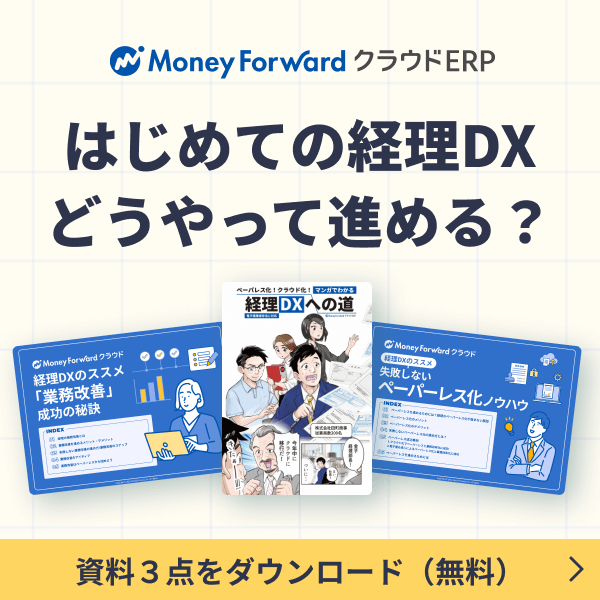概要
このガイドでは、マネーフォワード クラウドを利用するために必要なアカウントの登録方法についてご説明します。
対象ページ
目次
新規登録手順
- こちらのページを開き、右上の「無料で使ってみる」をクリックします。
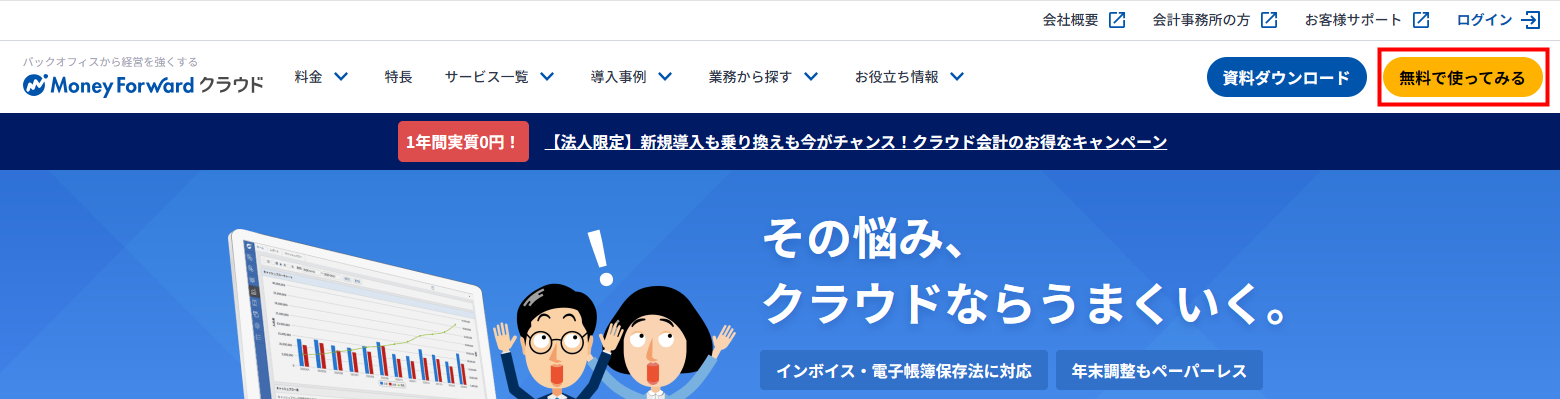
- 「マネーフォワード IDに登録」画面でメールアドレスを入力して「マネーフォワード ID利用規約」「個人情報の取扱について」を確認し、問題がなければ「上記に同意して登録」をクリックします。
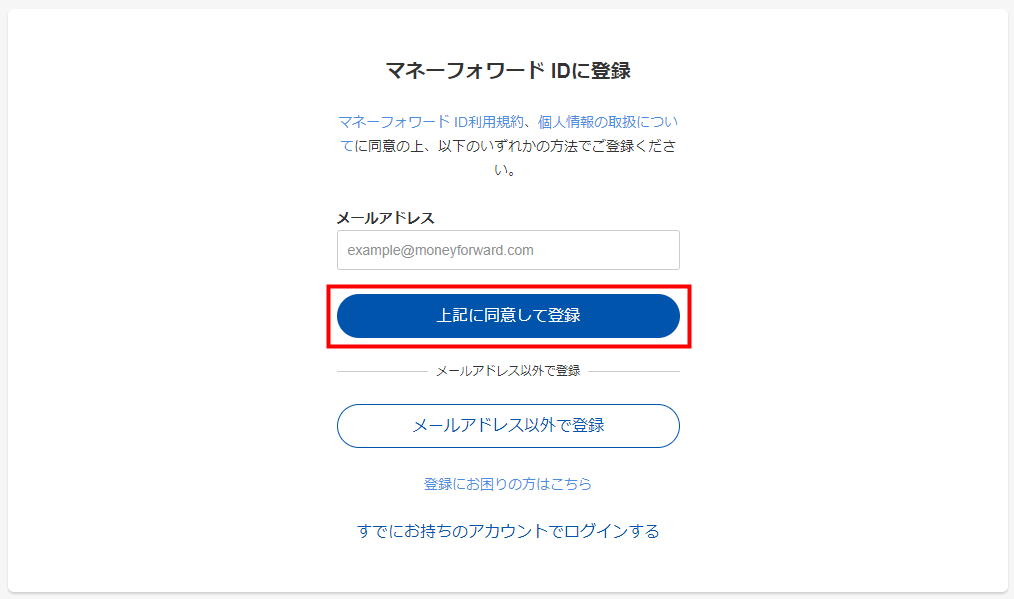
- 入力したメールアドレス宛に送信された「マネーフォワード ID メールアドレスの確認」という件名のメールを開き、本文に記載されている確認コードをコピーします。
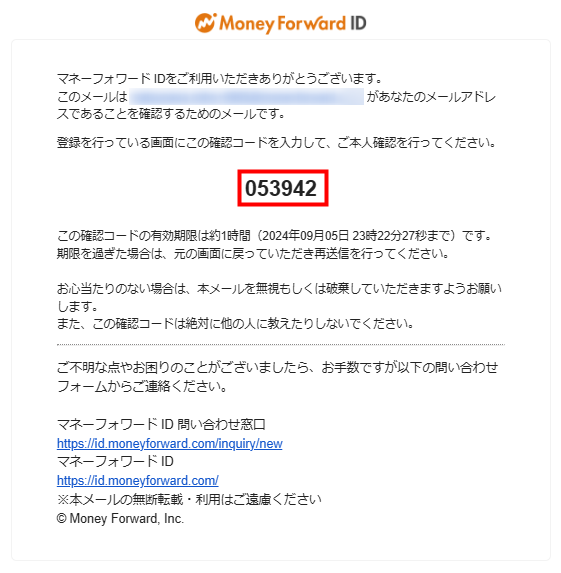
- 「確認コードを入力してください」画面でコピーした確認コードを貼り付け、「次へ」をクリックします。
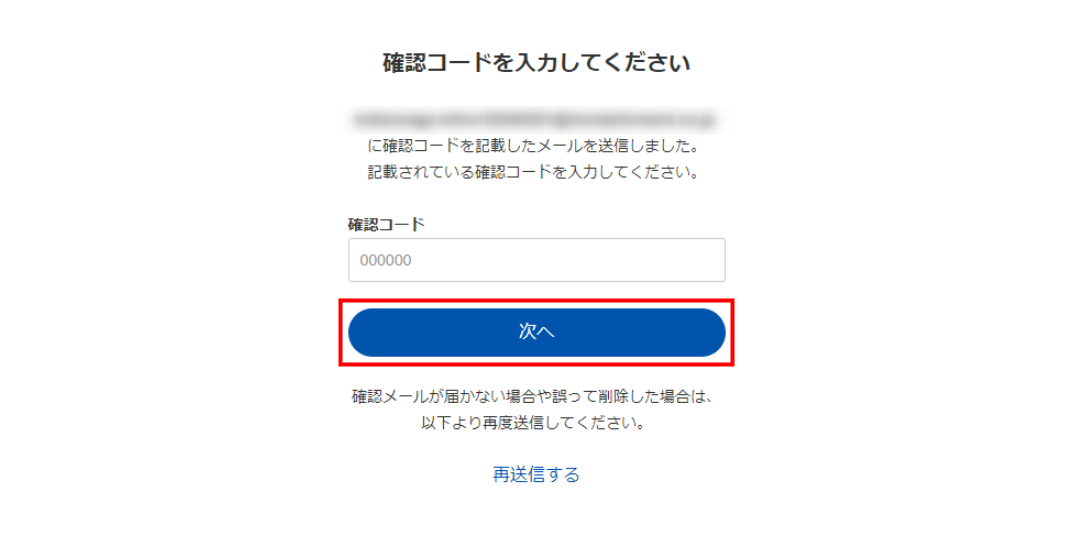
- 「パスワードを設定してください」画面でパスワードを入力し、「登録を完了する」をクリックします。
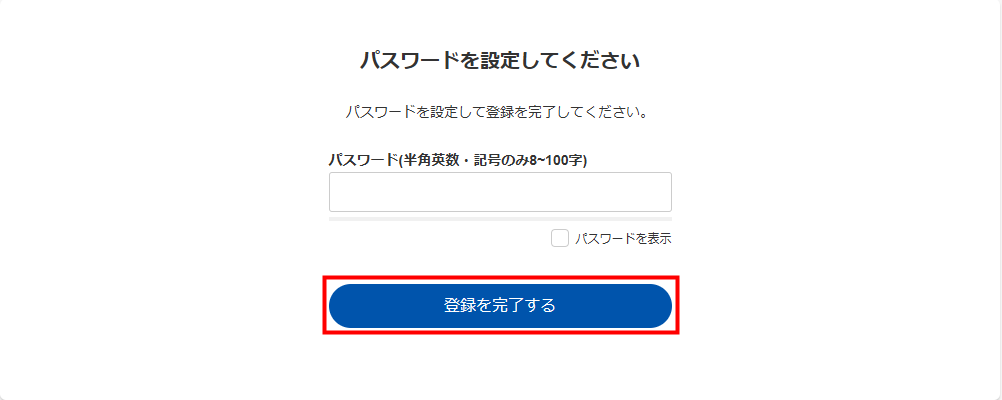
- 「新規事業者作成(無料)」画面で「事業者区分」を選択し、各項目を設定します。

- 画面下部の「利用規約」「個人情報の取り扱いについて」「電子決済等代行業に関する表示」を確認し、問題がなければ「上記に同意して登録」をクリックします。
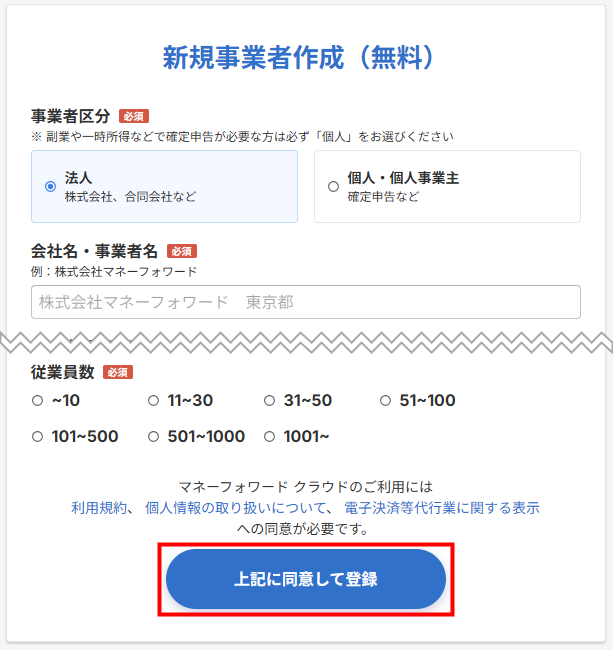
- 「ご登録ありがとうございます。下記の『サービス一覧』から利用開始してください。」というメッセージが表示されたことを確認します。
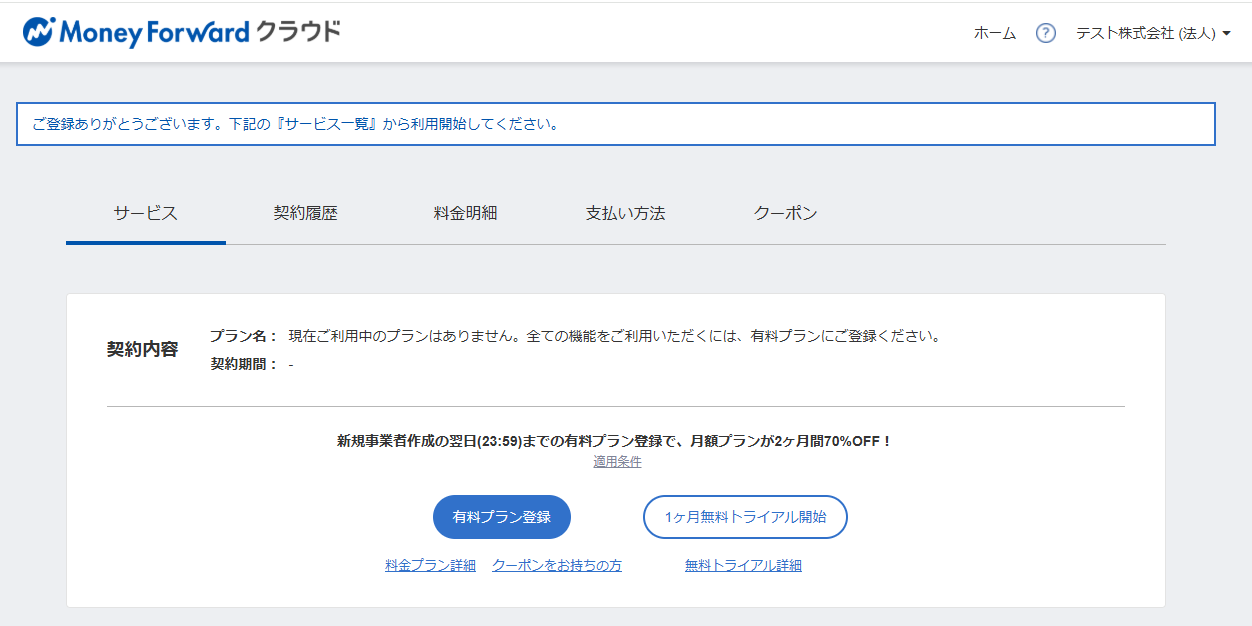
- 確認メールの送付元メールアドレスは「[email protected]」です。
- 「新規事業者作成(無料)」画面は、「事業者区分」で選択した内容に応じて設定項目が異なります。
- 「個人・個人事業主」の選択時に設定した「確定申告の内容について」は、「マネーフォワード クラウドの管理コンソール」の「基本情報」画面で確認・編集が可能です。
- トライアルの開始手順はこちらのガイドをご参照ください。
- WEB契約の登録方法はこちらのガイドをご参照ください。
メールを受信できない場合
手順3の確認メールを受信できない場合は、以下をご確認ください。
- 迷惑メールに振り分けられている可能性があります。受信設定をお確かめください。ドメイン指定する際は「@moneyforward.com」をご設定ください。
- 「マネーフォワード IDに登録」画面で入力したメールアドレスが誤っている可能性があります。正しいメールアドレスを再入力し、「再送信する」をクリックしてください。
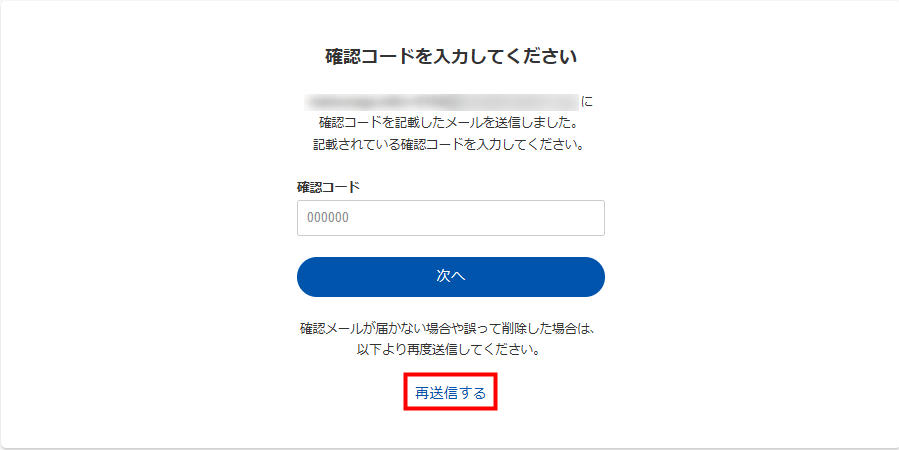
主なエラーリスト
| No. | エラーメッセージ | 原因・対処方法 |
|---|---|---|
| 1 | そのメールアドレスは登録できません。既にアカウントをお持ちの場合はログインしてください。 | 入力したメールアドレスがすでに登録されている可能性があります。 該当のメールアドレスでログインするか、異なるメールアドレスを用意してアカウントを新規登録してください。 |
| 2 | 入力したコードが誤っています | 入力した確認コードに誤りがあるか、すでに無効になっている確認コード※を入力している可能性があります。 確認コードを確認し、再入力してください。 複数回確認コードを送信した場合は、最新の確認コードを入力してください。 |
| 3 | 8文字以上にしてください | 入力したパスワードが8桁未満であることが原因です。 パスワードは8字以上で設定してください。 詳細はこちらのガイドをご参照ください。 |
| 4 | メールアドレスでの登録があります。ログインをお試しください。 | 新規登録を試みた他社サービスのアカウント(Google等)は、「マネーフォワード ID」としてすでに登録されています。 こちらのガイドを参照し、メールアドレスでログインしてください。 |
| 5 | パスワードは弱すぎます。より強力なパスワードを使用してください。 | 入力した値はパスワードとして利用できません。 異なるパスワードを入力して登録してください。 |
※確認コードの有効期限は1時間です。
更新日:2025年04月03日
※本サポートサイトは、マネーフォワード クラウドの操作方法等の案内を目的としており、法律的またはその他アドバイスの提供を目的としたものではありません。当社は本サイトに記載している内容の正確性・妥当性の確保に努めておりますが、実際のご利用にあたっては、個別の事情を適宜専門家に相談するなど、ご自身の判断でご利用ください。
このページで、お客さまの疑問は解決しましたか?
評価をご入力いただき、ご協力ありがとうございました。
頂いた内容は、当サイトのコンテンツの内容改善のためにのみ使用いたします。